pycharm滚轮调大小 PyCharm快捷键Ctrl+鼠标滚轮如何调整代码字体大小
更新时间:2024-01-07 08:51:04作者:yang
在编程领域中,PyCharm是一款备受程序员喜爱的集成开发环境,而在PyCharm中,滚轮调整代码字体大小的功能成为了许多开发者的常用操作之一。通过简单的按住Ctrl键,然后滑动鼠标滚轮,我们可以轻松地调整代码的字体大小,从而提升编程的舒适度和效率。这项功能的存在,使得我们不再为代码字体过小或过大而烦恼,而是能够根据个人的偏好,自由地调整代码的可视性。无论是在长时间编程的工作中,还是在与他人分享代码时,PyCharm的这一特性都能让我们更加愉快地进行编程工作。
步骤如下:
1.打开pycharm
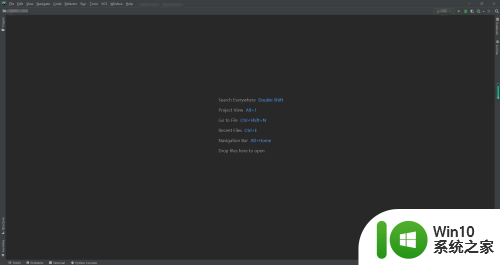
2.点击菜单栏“file”-“settings”
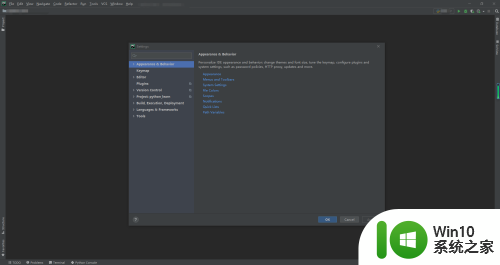
3.点击“editor”-“general”
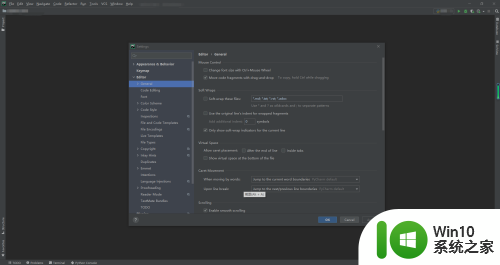
4.在“settings”的右侧找到“change font size (zoom) with ctrl+mouse wheel”,勾选前面的复选框

5.点击“确定”,现在可以用Ctrl+鼠标滚轮调整代码字体大小了
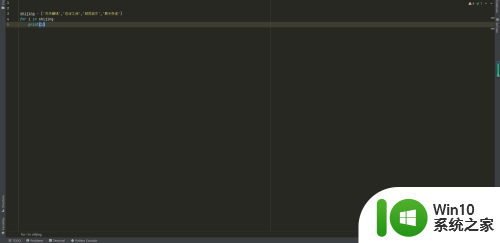
以上就是关于pycharm滚轮调大小的全部内容,如果您遇到相同情况,可以按照以上方法解决。
pycharm滚轮调大小 PyCharm快捷键Ctrl+鼠标滚轮如何调整代码字体大小相关教程
- 鼠标滚轮变成调音量如何取消 鼠标滚轮变成控制音量大小的解决方法
- 鼠标滑轮变成放大缩小,键盘打不上字 鼠标滚轮变成缩放功能
- UG使用鼠标滚轮缩放的设置方法 怎么在UG中用鼠标滚轮放大缩小
- 鼠标滚轮上下失灵修复方法 鼠标滚轮无法滚动怎么办
- wps鼠标滚轮左右改为上下 如何将wps鼠标滚轮左右改为上下
- 鼠标滚轮无法滚动解决方法 鼠标滚轮失灵怎么修复
- 为什么鼠标中间的滚轮没反应 鼠标滚轮无法滚动原因
- 鼠标滚轮失灵怎么修 鼠标滚轮无响应如何解决
- eclipse调整字体大小的方法 Eclipse如何调整编辑器字体大小
- macbook鼠标滚轮反向 苹果电脑鼠标滚轮反向设置方法
- wps字体大小如何调整 wps字体大小调整方法
- 调整mathtype字体大小的方法 Mathtype字体大小调整方法
- U盘装机提示Error 15:File Not Found怎么解决 U盘装机Error 15怎么解决
- 无线网络手机能连上电脑连不上怎么办 无线网络手机连接电脑失败怎么解决
- 酷我音乐电脑版怎么取消边听歌变缓存 酷我音乐电脑版取消边听歌功能步骤
- 设置电脑ip提示出现了一个意外怎么解决 电脑IP设置出现意外怎么办
电脑教程推荐
- 1 w8系统运行程序提示msg:xxxx.exe–无法找到入口的解决方法 w8系统无法找到入口程序解决方法
- 2 雷电模拟器游戏中心打不开一直加载中怎么解决 雷电模拟器游戏中心无法打开怎么办
- 3 如何使用disk genius调整分区大小c盘 Disk Genius如何调整C盘分区大小
- 4 清除xp系统操作记录保护隐私安全的方法 如何清除Windows XP系统中的操作记录以保护隐私安全
- 5 u盘需要提供管理员权限才能复制到文件夹怎么办 u盘复制文件夹需要管理员权限
- 6 华硕P8H61-M PLUS主板bios设置u盘启动的步骤图解 华硕P8H61-M PLUS主板bios设置u盘启动方法步骤图解
- 7 无法打开这个应用请与你的系统管理员联系怎么办 应用打不开怎么处理
- 8 华擎主板设置bios的方法 华擎主板bios设置教程
- 9 笔记本无法正常启动您的电脑oxc0000001修复方法 笔记本电脑启动错误oxc0000001解决方法
- 10 U盘盘符不显示时打开U盘的技巧 U盘插入电脑后没反应怎么办
win10系统推荐
- 1 电脑公司ghost win10 64位专业免激活版v2023.12
- 2 番茄家园ghost win10 32位旗舰破解版v2023.12
- 3 索尼笔记本ghost win10 64位原版正式版v2023.12
- 4 系统之家ghost win10 64位u盘家庭版v2023.12
- 5 电脑公司ghost win10 64位官方破解版v2023.12
- 6 系统之家windows10 64位原版安装版v2023.12
- 7 深度技术ghost win10 64位极速稳定版v2023.12
- 8 雨林木风ghost win10 64位专业旗舰版v2023.12
- 9 电脑公司ghost win10 32位正式装机版v2023.12
- 10 系统之家ghost win10 64位专业版原版下载v2023.12